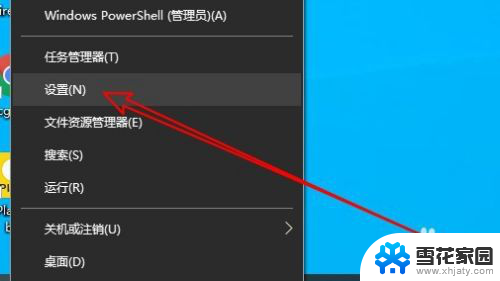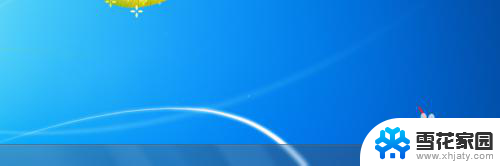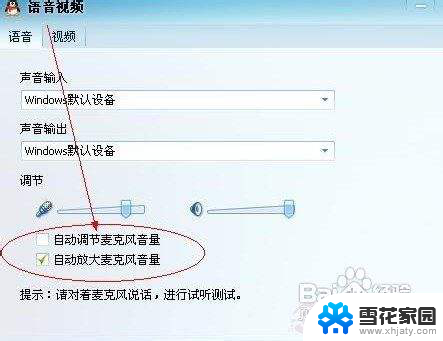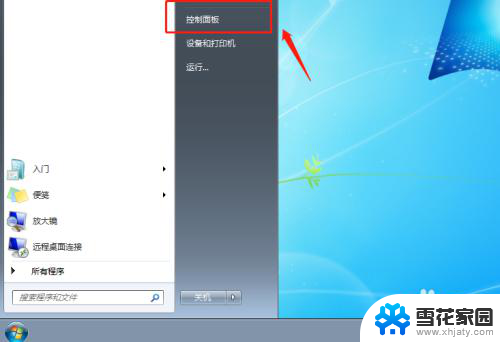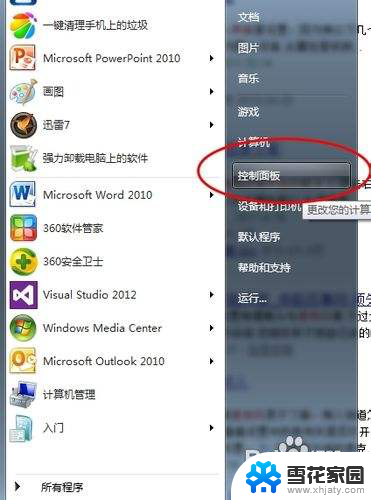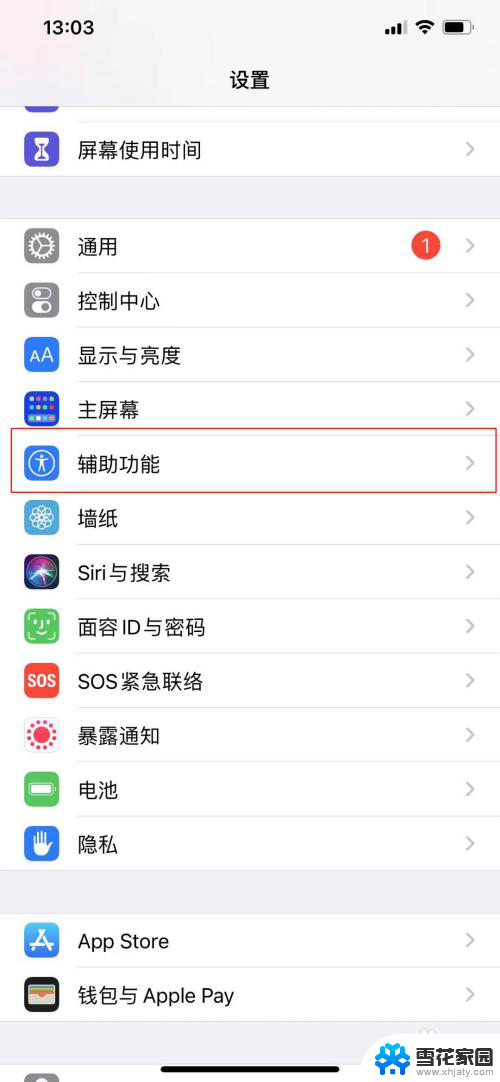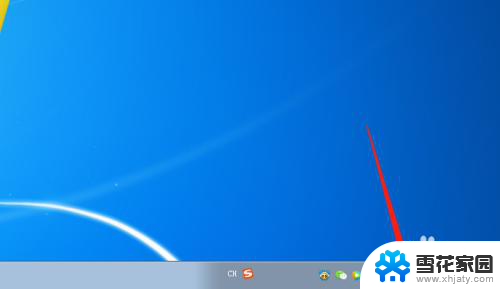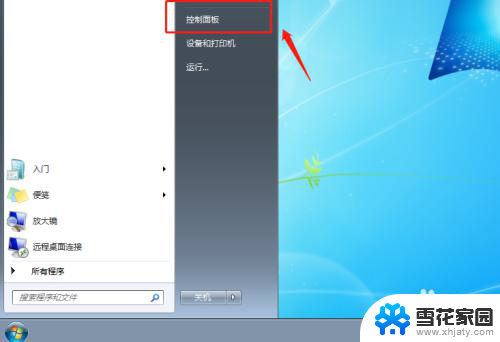电脑麦克风说话声音小怎么调 电脑麦克风声音大小调整
在使用电脑麦克风时,有时候会遇到说话声音过小的问题,影响通话和录音的质量,要解决这个问题,我们可以通过调整电脑麦克风的声音大小来改善。调整电脑麦克风的声音大小并不复杂,只需要在系统设置中找到麦克风选项,然后根据需要进行调整即可。通过简单的操作,就能让电脑麦克风的声音大小达到最佳状态,让我们的通话和录音更加清晰。
具体方法:
1.首先在windows10桌面上右键,点击屏幕左下角的windows徽标键。在弹出的右键菜单中选择设置的菜单项。

2.然后再打开到windows设置窗口中,点击系统图标。
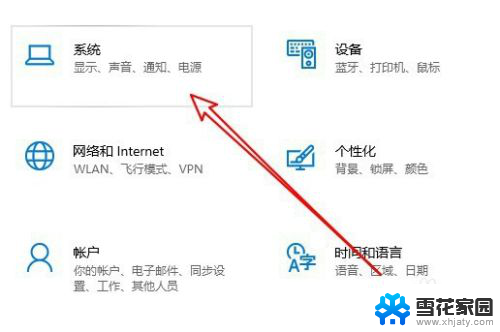
3.接下来在打开的系统窗口中,点击左侧边栏的声音菜单项。
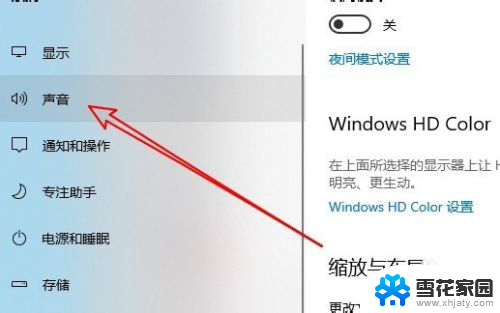
4.然后在右侧的相关设置中找到并点击声音控制面板的快捷链接。
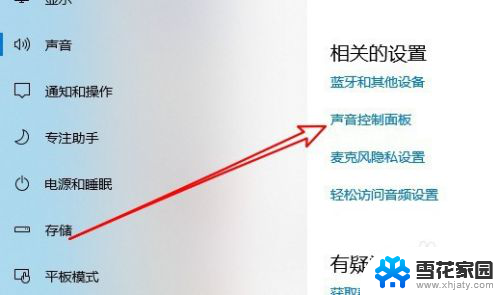
5.这时就会打开声音的设置窗口,我们点击录制的选项卡。
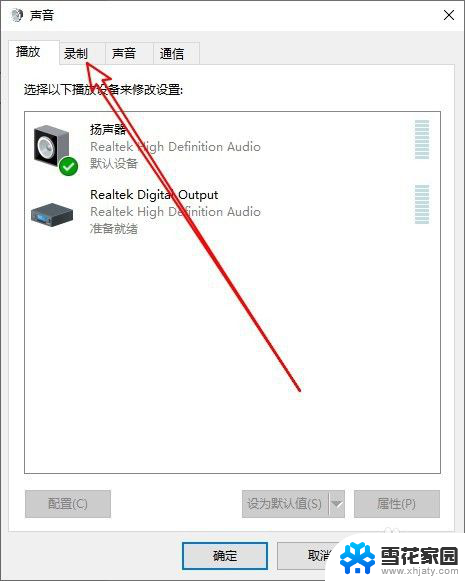
6.然后在打开的录制窗口中点击麦克风选项,然后点击右下角的属性按钮。
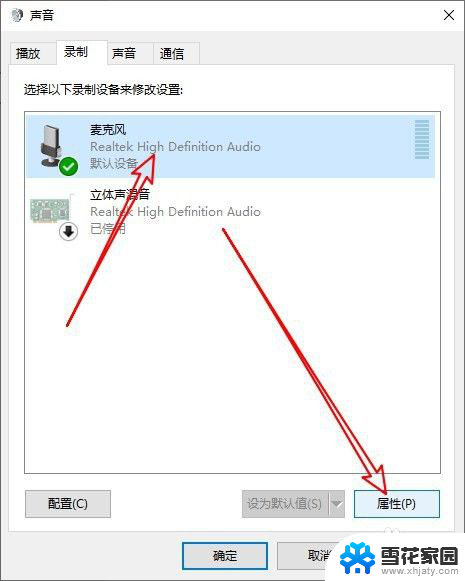
7.这时就会打开麦克风属性窗口,点击窗口中的级别选项卡。
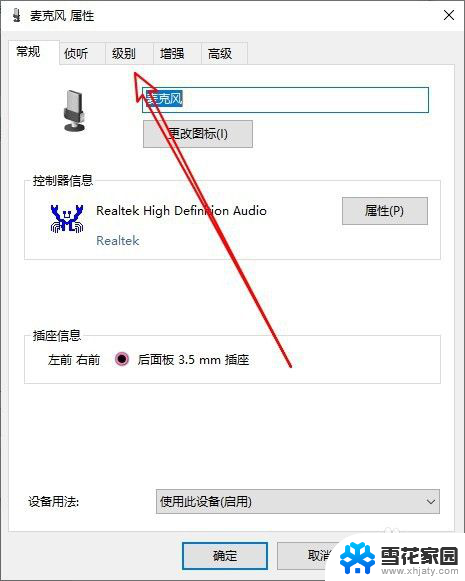
8.在打开到麦克风级别窗口中,我们可以通过拖动麦克风的音量大小滑块来调整音量的大小。同时还可以调整麦克风加强的滑块来加大麦克风的音量。
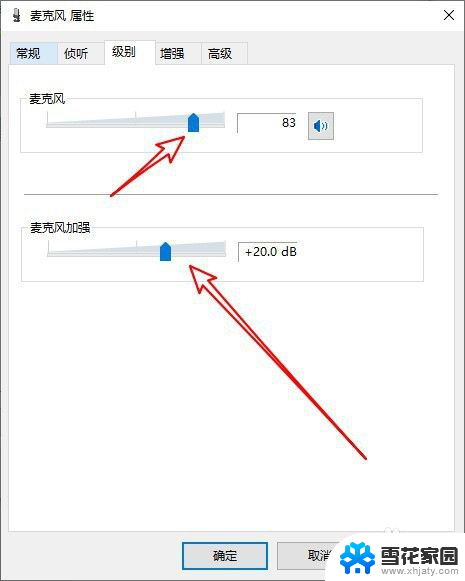
9.总结:
1、首先打开Windows10设置窗口
2、然后在系统设置窗口点声音菜单
3、接着点击声音控制面板打开声音窗口
4、在录制窗口中打开麦克风的属性窗口
5、在属性窗口中可以调整麦克风音量
以上就是电脑麦克风说话声音小怎么调的全部内容,有遇到相同问题的用户可参考本文中介绍的步骤来进行修复,希望能对大家有所帮助。